
怎么连接安卓子系统,详尽指南与操作步骤
时间:2025-01-29 来源:网络 人气:593
你有没有想过,在Windows 11的电脑上直接运行安卓应用,就像在手机上一样方便呢?没错,这就是Windows 11内置的安卓子系统(WSA)的魅力所在!那么,怎么连接安卓子系统呢?别急,让我带你一步步来探索这个神奇的连接之旅吧!
一、开启虚拟化支持,为连接做准备

首先,你得让你的电脑准备好迎接安卓子系统的到来。这就需要你开启电脑的虚拟化支持。怎么操作呢?
1. 打开“设置”,点击“应用”,再点击“可选功能”。
2. 在“更多Windows功能”中,找到并勾选“Hyper-V”和“虚拟机平台”。
3. 点击“确定”后,系统会提示你重启电脑。别犹豫,重启吧!
重启后,你的电脑就拥有了虚拟化支持,为连接安卓子系统做好了准备。
二、下载并安装WSA,搭建安卓平台

接下来,是搭建安卓平台的时候了。Windows 11内置了WSA,所以你只需要下载并安装它。
1. 打开“微软商店”,搜索“Windows Subsystem for Android with Amazon Appstore”。
2. 找到并点击安装,等待安装完成。
安装完成后,你会在开始菜单中找到一个名为“Android”的图标,这就是你的安卓子系统了。
三、开启开发者模式,解锁更多功能
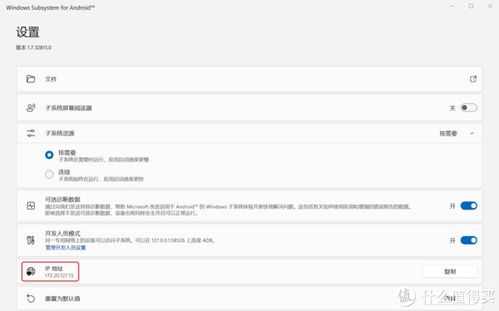
为了更好地使用安卓子系统,我们需要开启它的开发者模式。这样,你就可以安装第三方应用商店,如应用宝或酷安,来获取更多安卓应用。
1. 打开安卓子系统,点击“设置”。
2. 在“系统”中,找到“开发者选项”。
3. 勾选“开发者模式”和“允许安装未知来源的应用”。
现在,你的安卓子系统已经准备好接受新的挑战了!
四、使用ADB命令,实现无缝连接
如果你想要更深入地与安卓子系统互动,比如直接安装APK文件,那么使用ADB命令就再合适不过了。
1. 下载ADB工具,并将其添加到系统变量中。
2. 打开命令提示符(或PowerShell),输入以下命令:
adb devices
如果看到设备列表,说明你已经成功连接到安卓子系统了。
五、安装APK文件,享受安卓应用
现在,你可以开始安装APK文件了。只需将APK文件拖拽到命令提示符窗口,或者使用ADB命令来安装:
adb install /path/to/your/apk
安装完成后,你就可以在安卓子系统中找到并运行你的应用了。
怎么样,连接安卓子系统是不是很简单呢?现在,你可以在电脑上畅玩安卓游戏,或者使用安卓应用进行办公,是不是很酷?快来试试吧!
相关推荐
教程资讯
教程资讯排行













